您是否正在寻找一款比桌面内置截图功能提供更多功能的截图应用程序?桌面上最好的屏幕截图工具之一是 的FastStone Capture的。它是一款具有强大功能的第三方应用程序,例如灵活的屏幕截图和图像编辑器。如果您正在考虑购买该软件,请在本文中查看其完整详细信息,我们将重点介绍其主要功能、定价、支持的平台等。
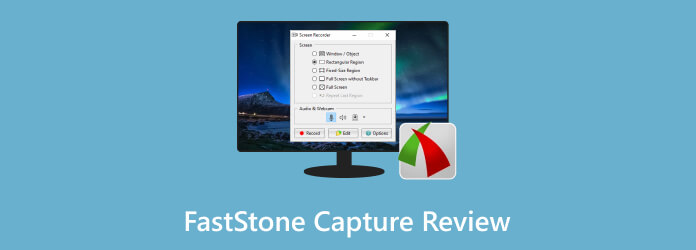
部分1。 快速判决
关于屏幕截图应用程序的一件事是您不会走错路,尤其是当 FastStone Capture for Windows 11 拥有这一切时。乍一看,该软件很简单,但它提供的不仅仅是用户桌面上默认的屏幕截图工具。它编辑捕获图像的能力将告诉您它是广泛的、强大的和高效的。这也意味着它的图像编辑器可能会为您提供帮助,而无需安装其他工具。总体而言,建议使用 FastStone Capture,以获得更好的桌面图像捕获体验。
部分2。 FastStone Capture 的用途是什么
简而言之,它用于在桌面屏幕上截取图像。但除了主要用途外,FastStone Capture 还用于屏幕录制和图像编辑。许多用户发现这个工具很有用,因为它提供了两个以上的功能并且不需要额外的安装。话虽如此,让我们看看它的整体服务和性能。
部分3。 FastStone 捕获功能和优点
在这里,我们向您介绍 FastStone Capture 的功能以及它们如何有益于屏幕截图以及支持的格式、平台、模式和附加功能。
完美的截图模式
总体评价:
它提供了多种在屏幕上捕获图像的方法。 FastStone Capture 有 滚动窗口截图、捕获窗口或对象、徒手区域、全屏和矩形区域模式。它比 Windows 上的默认工具具有更多的屏幕截图模式。
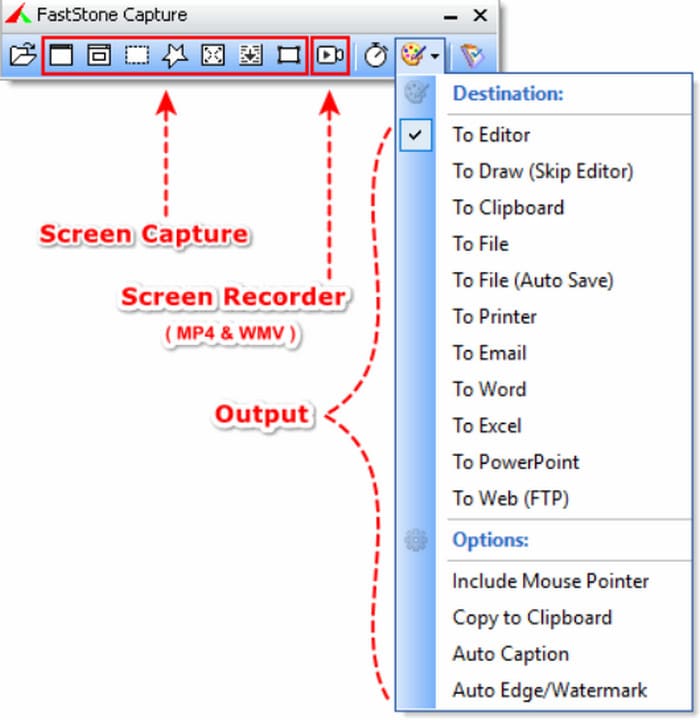
支持的图像格式
总体评价:
屏幕截图工具以不同的文件扩展名保存和导出图像,包括 JPEG、BMP、GIF、PNG、TIFF、TGA、PDF、FSC 和 WebP。对于视频格式,它支持 WMV 和 MP4 作为导出格式。
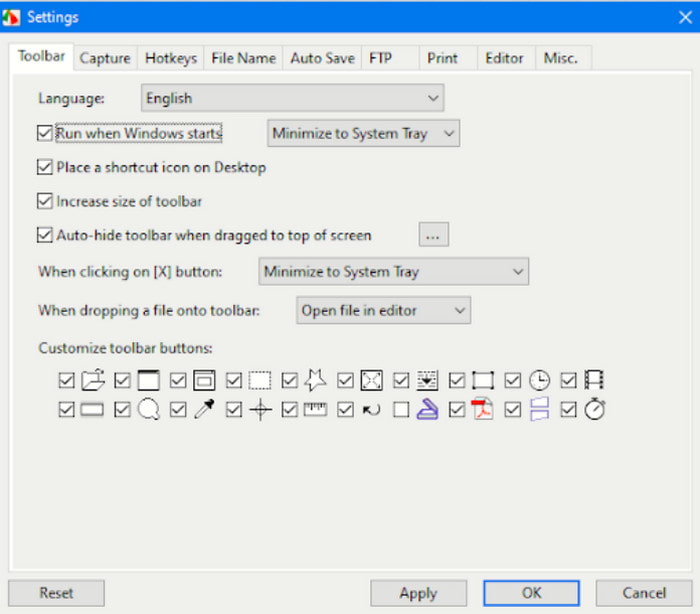
支持的操作系统
总体评价:
FastStone Capture 仅适用于 Windows 操作系统。它可以在 Windows 7、8.1、8.0、10 和 10 上下载。您可以在 32 位和 64 位版本上安装它。
基本图像编辑器
总体评价:
内置图像编辑器配备了修剪、绘制、模糊、调整大小等工具 裁剪拍摄的照片。所有功能都可以通过可自定义的快捷键来访问。此外,您可以复制多个屏幕截图并将它们粘贴到另一张屏幕截图中。
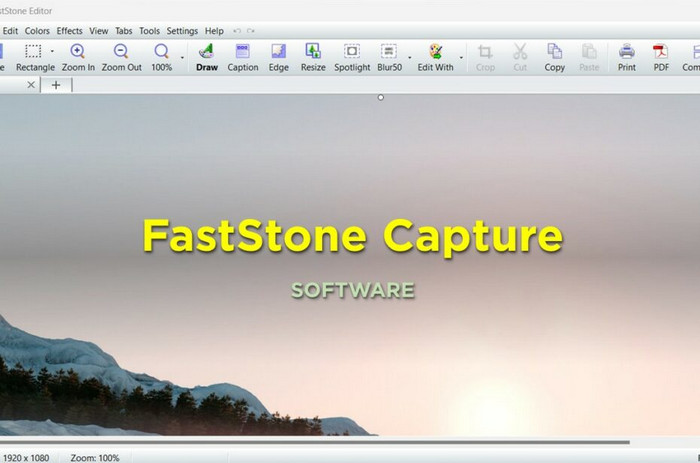
总而言之,FastStone Capture 与其他屏幕截图应用程序相比有很大优势。它也是一个图像编辑器,可以在保存之前更改屏幕截图组件。
部分4。 FastStone Capture 的优点和缺点
考虑到 FastStone Capture 是 Windows 上最好的屏幕截图工具之一,您可能也不喜欢它的某些功能。检查它的优点和问题来衡量它的价值。
优点
- 截取屏幕截图、捕捉短片并编辑内容。
- 更多照片和视频导出格式。
- 出色的编辑功能,无需扩展或插件。
- 提供小部件菜单,以便随时随地截图。
- 用于更改光标、热键、屏幕焦点等的高级设置。
缺点
- Mac 和 Linux 等其他平台不支持它。
- 高级版太贵了。
- 只有两种视频导出格式。
部分5。 FastStone 捕获定价
FastStone Capture 是一个免费软件,有效期为 30 天。之后,您将需要购买专业版,批量折扣价格为 19.95 美元,家庭许可证价格为 49.95 美元。第一个价格是终身许可证,但只有一个桌面可以使用它。另一方面,第二个高级版本涵盖多达五个桌面设备。
部分6。 如何开始使用 FastStone Capture
FastStone Capture 软件上手非常简单。对于这一部分,我们将演示如何下载和使用该工具。
步骤 1。搜索官方网站并点击 下载 FastStone Capture 的按钮。打开下载的文件并安装软件。
步骤 2。屏幕上出现小部件菜单后,单击“捕获” 窗口/对象 按钮对当前打开的选项卡进行屏幕截图。您还可以使用 捕捉矩形 or 徒手捕捉区域 如需更可定制的设置,
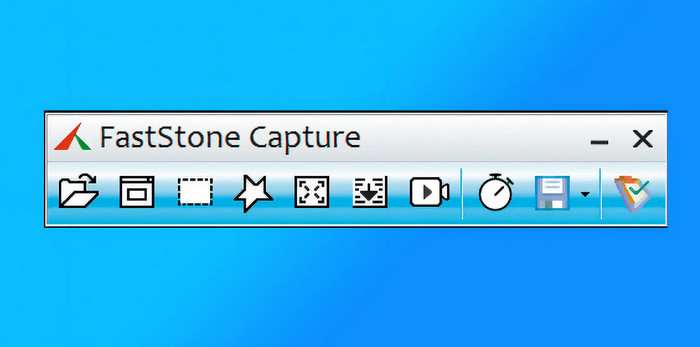
步骤 3。拍摄照片后,将出现一个窗口以供进一步编辑。选择 画 菜单顶部的选项可添加形状、文本和其他元素。您还可以使用像素化和平滑选项应用模糊效果。按 按Ctrl + S 导出照片。
注意:FastStone Capture 有一个屏幕录像机,用于简单的视频录制。只需单击滚动捕获选项旁边的录像机按钮即可。
部分7。 FastStone Capture 的最佳替代方案
FastStone Capture 的许多缺点可能会阻碍您实现顺利的工作流程。但除此之外,缺少 Mac 版本也令人失望。在这种情况下, 蓝光主屏幕录像机 是推荐的替代方案。它是跨平台的,具有多种录制模式和灵活的屏幕截图快照。它也是用户友好的,如果您想开始捕获屏幕上的活动,这可以节省时间。最好的部分是高级设置,允许您更改图像格式、质量、录制功能等。单击“免费下载”即可获取屏幕录像机的无限制免费试用版。
- FastStone Capture 替代方案具有出色的屏幕截图和录制算法。
- 用于图像和视频编辑的实时绘图工具。
- 支持窗口、全屏、徒手和滚动捕获。
- 保留历史记录,并可以选择直接将媒体文件共享到其他平台。
免费下载
对于Windows
安全下载
免费下载
对于macOS
安全下载
部分8。 快石捕获酒店常见问题及解答
-
FastStone Capture 是免费的吗?
不会。但它提供 30 天的免费试用期。此后,除非您购买专业版,否则该程序将不再允许您捕获。
-
FastStone Capture 好用吗?
就图像质量和导航便捷性而言,FastStone Capture 非常适合在桌面上截取屏幕截图。它还具有有效的图像编辑器,并非所有工具都提供。
-
FastStone Capture 适用于 Mac 吗?
不幸的是,截图工具没有 Mac 版本。这是 FastStone 的主要缺点之一,因为开发人员尚未宣布在其他平台上的可用性。
-
FastStone Capture VS 哪个更好?斯纳吉特?
这取决于用户使用其中一种工具的目的。例如,如果您的工作需要更多图片,FastStone Capture 是理想的软件。否则,Snagit 可以帮助您通过简单的设置制作更多的屏幕录制内容。
结束了
就是这样! 这 FastStone Capture 评论 涵盖了该工具的整体性能和截屏质量。我们希望这篇文章可以帮助您考虑是否值得。但是,如果您发现计算机上缺少或不可用屏幕截图工具,Blu-ray Master Screen Recorder 是 Windows 和 Mac 上的另一个选择。单击“下载”按钮免费试用。


